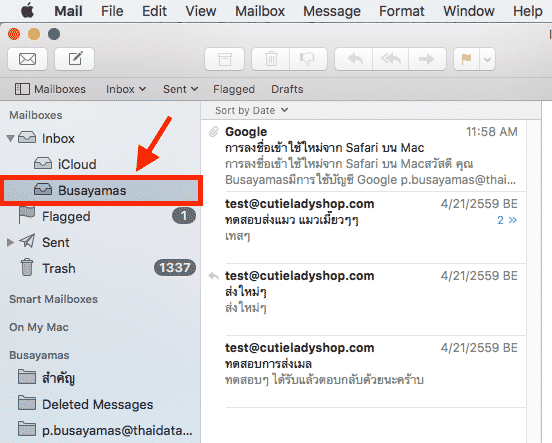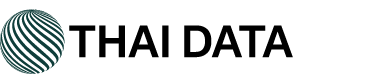1. เปิดการเข้าถึง Google Apps ดูวิธี การอนุญาตแอปที่มีความปลอดภัยน้อย
2. เมื่อเปิดการอนุญาตแอปที่มีความปลอดภัยน้อยเรียบร้อยแล้ว ให้เปิด Mail ใน Mac ขึ้นมา จากนั้น เลือกที่ Mail > Add Account...
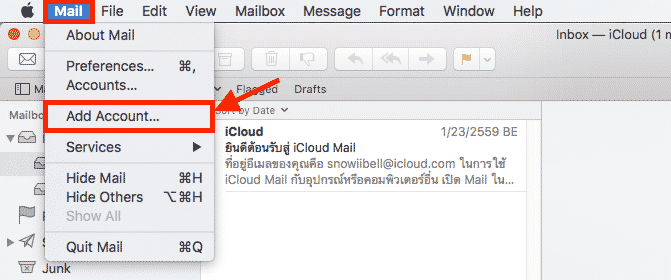
3. เลือก Google
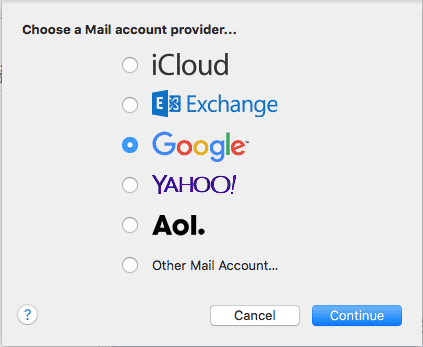
4. ใส่ Username และ Password ของอีเมลที่ต้องการตั้งค่าใน Mac
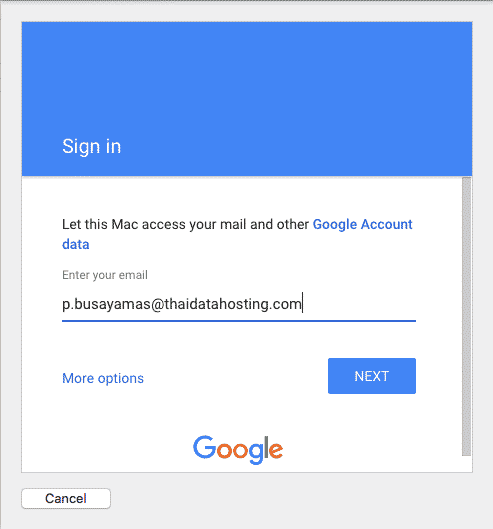
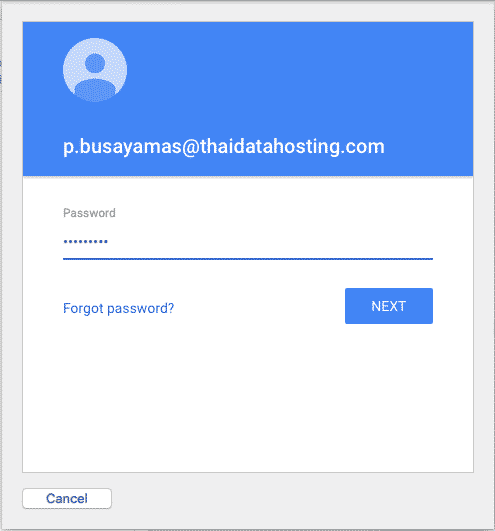
5. เลือกแอปที่ต้องการใช้กับอีเมลที่ต้องการตั้งค่า
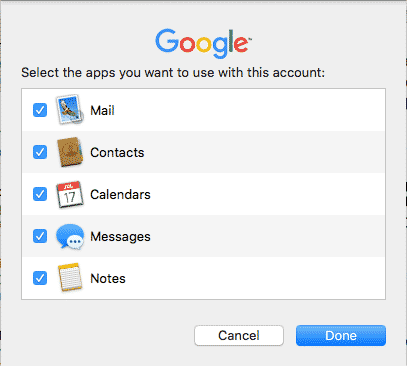
6. เมื่อกด Done ก็เป็นอันตั้งค่าเรียบร้อย จะเห็นได้ว่ามี Account ชื่อ Google เพิ่มขึ้นมา
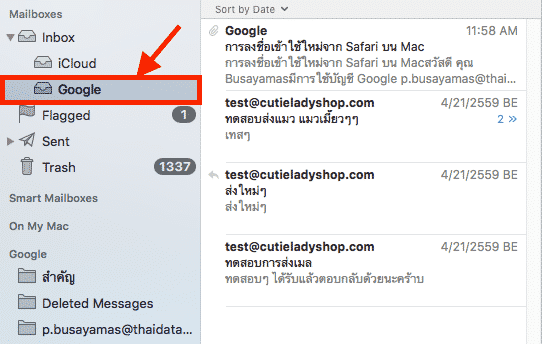
7. หากต้องการเปลี่ยนชื่อ Account ที่แสดงบน Mac สามารถทำได้โดย เลือกที่ Mail > Accounts...
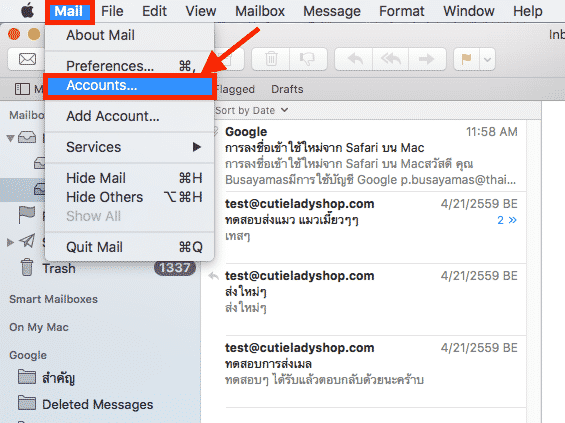
8. เลือกที่ Account ที่ต้องการเปลี่ยนชื่อ จากนั้นเลือกที่ Details...
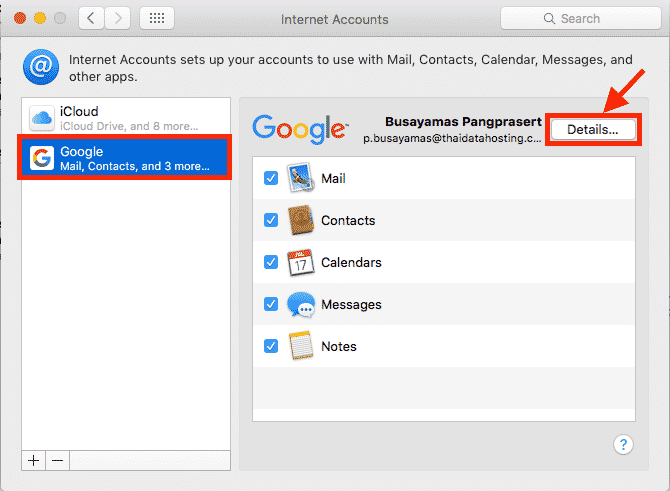
9. ในช่อง Description จะเป็นชื่อที่แสดงในขณะนี้
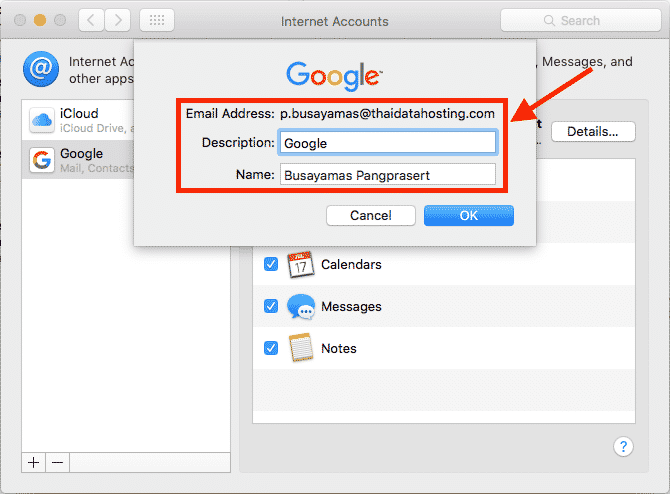
10. เปลี่ยนชื่อได้ตามต้องการ
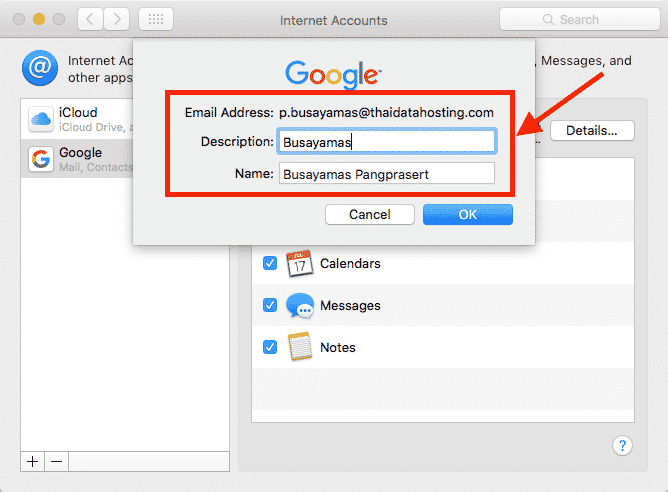
11. เมื่อเปลี่ยนชื่อเรียบร้อยแล้วก็ปิดหน้า Account ได้เลยครับ
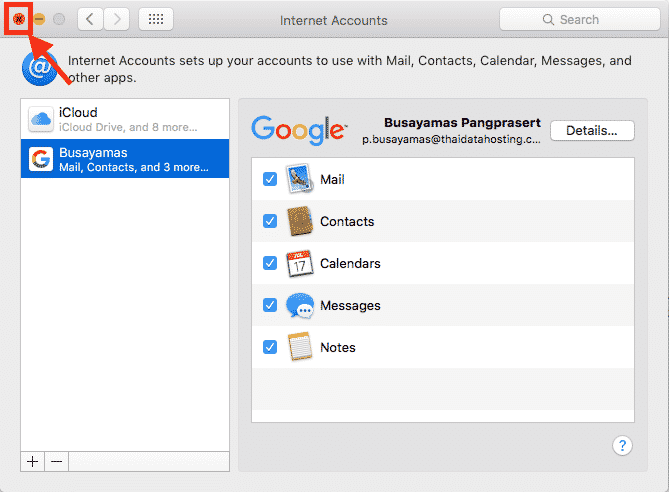
12. เราจะเห็นได้ว่าชื่อได้ถูกเปลี่ยนแปลงเรียบร้อยแล้วครับ